Lenovo QuickFix联想C盘空间清理工具是一款清理c盘的工具,本工具用于清理C盘垃圾,释放C盘可用空间。鉴于数据安全考虑,运行工具前请您务必备份电脑中全部重要数据,避免产生任何损失!

软件说明
这款联想C盘清理工具箱是一款官方出品的电脑C盘垃圾清理工具,能够瞬间释放出15G的存储空间。该工具永久免费且无限制使用,能够帮助您快速清理电脑C盘中的垃圾文件,提升电脑性能。是一款非常实用的工具,让您的电脑保持高效运行。
清理电脑C盘空间,提升系统运行效率!联想C盘空间清理工具为您提供了一个简单高效的方式来管理和释放您电脑中的空间。这款工具专为Windows 10和Windows 11 64位系统设计,能够帮助您快速识别并清除不必要的文件,让您的电脑运行更加流畅。
使用联想C盘空间清理工具,您可以轻松释放存储空间,优化系统性能,提升工作与娱乐体验。记得在使用前,按照我们的重要提醒备份您的数据,确保安全无忧。
立即体验联想C盘空间清理工具,让您的电脑焕然一新!
使用说明
注意:
清理系统文件会自动清理Windows更新留下的历史文件,注意清理之后,Windows将不能再回退到更新之前的版本。
清理垃圾文件会自动删除软件缓存和系统缓存,清理过程中会自动关闭浏览器,清空历史访问记录,请认真阅读并理解工具使用中的相关提示。
双击运行“C盘空间清理工具.exe”文件,系统提示用户帐户控制,请选择“是”,如图示:
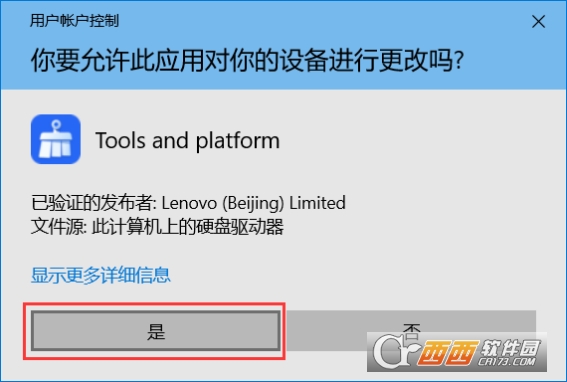
工具首页如下图所示:
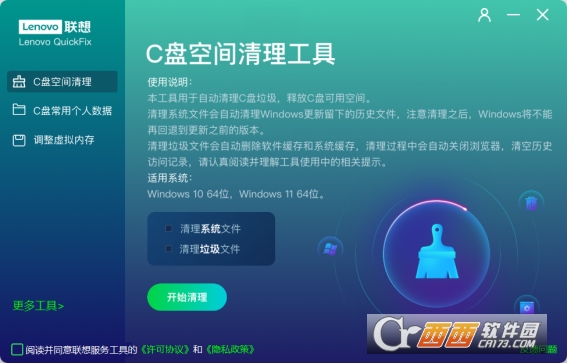
在使用工具之前请先阅读并同意联想服务工具的《许可协议》和《隐私政策》,如图示:
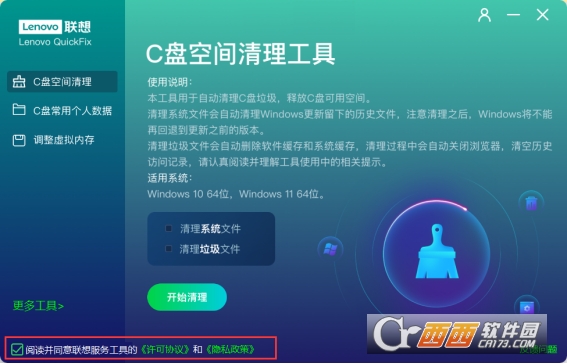
登录:
在使用工具时需按照提示使用微信扫码登录,或者使用手机账号密码登录联想账号:
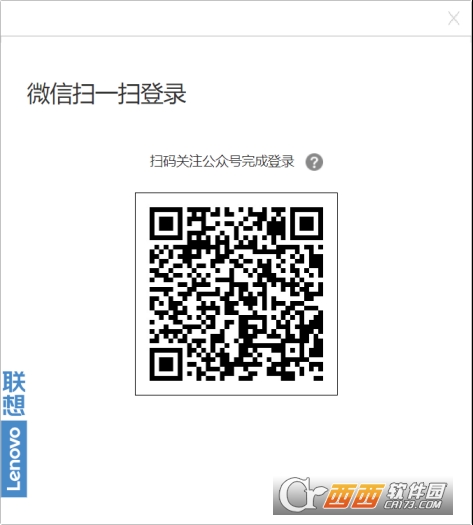
扫码成功后会在微信端收到确认登录的信息,点击“确认登录”即可使用工具。(登录成功之前请勿关闭该页面)
一、C盘空间清理:
工具共有三个大功能,首先是C盘空间清理,选择要清理的系统文件或垃圾文件(可多选),如下图所示:
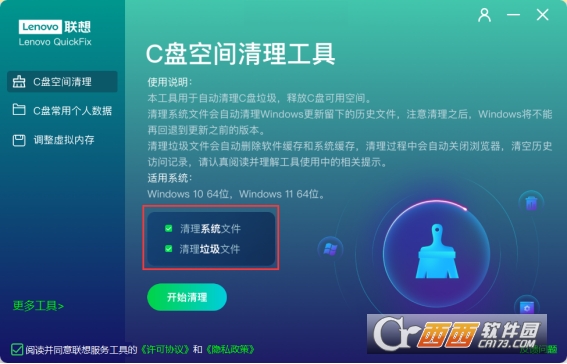
选择要清理的内容后点击“开始清理”,系统提示相关重要信息,请仔细阅读,如图示:
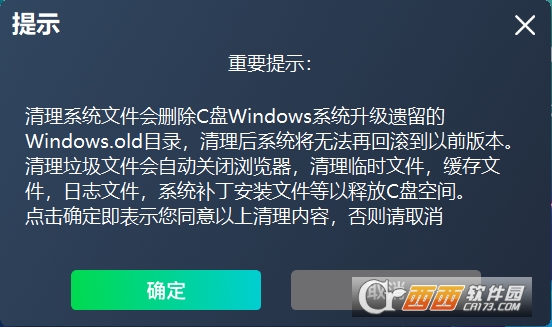
确认无误后点击“确定”工具开始执行清理,清理中如下图所示:
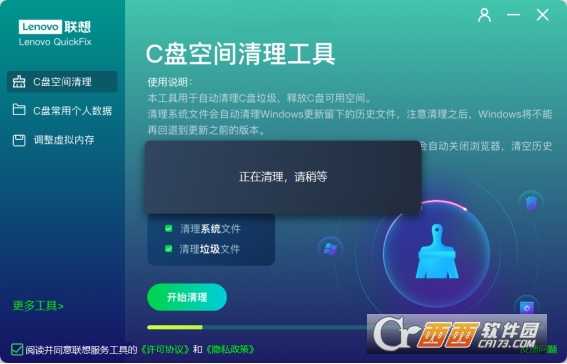
清理完成后工具提示成功释放C盘空间的信息,如下图所示:
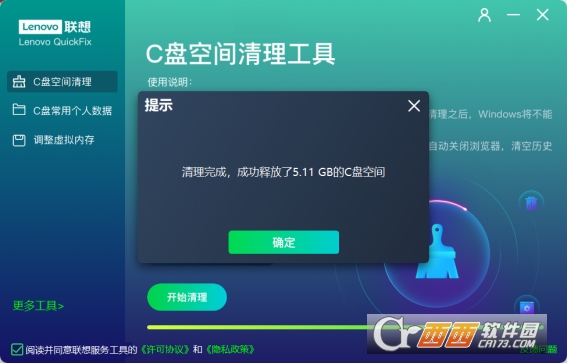
二、C盘常用个人数据:
在C盘内有一些个人常用的数据,本工具会扫描一些占用空间较大的文件夹,此类文件不属于缓存垃圾,不能直接执行删除。我们只会提醒您哪些文件夹占了太多空间,并提供给您对应的文件夹打开方式,需要您自行判断并删除这些文件。
点击“开始扫描”,工具开始分析C盘文件,如下图所示:
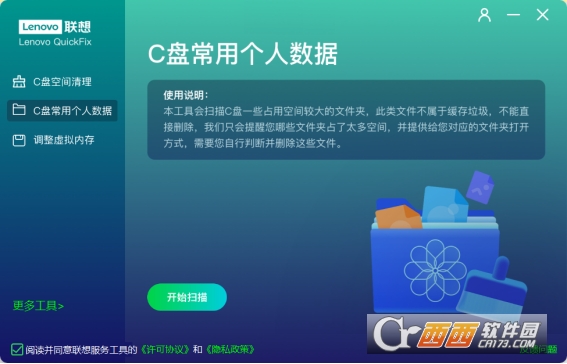
扫描完成后结果如图所示:
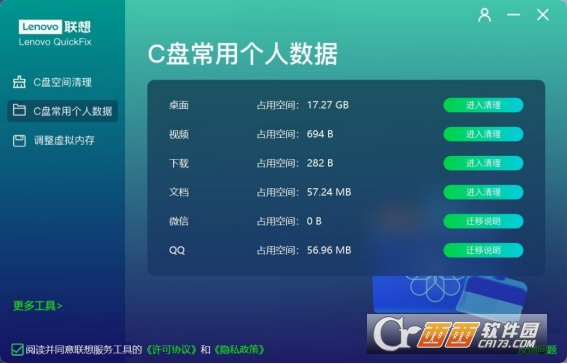
点击对应项的“进入清理”可以进到该文件夹内,如图所示进入到视频,选择不需要的内容进行删除即可:
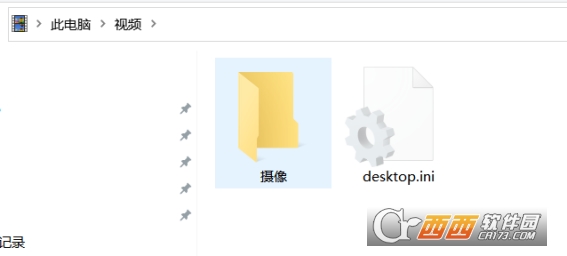
三、调整虚拟内存:
虚拟内存一般默认在C盘,可使用本工具调整其大小和位置。
点击“调整虚拟内存”进入:
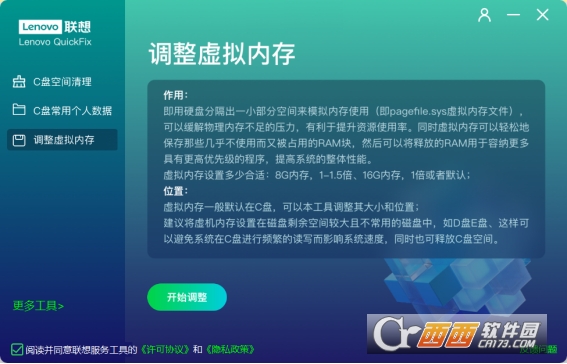
点击“开始调整”进入到设置页面,有两种方式即自动管理虚拟内存(设置在C盘)、自定义虚拟内存,如图所示:
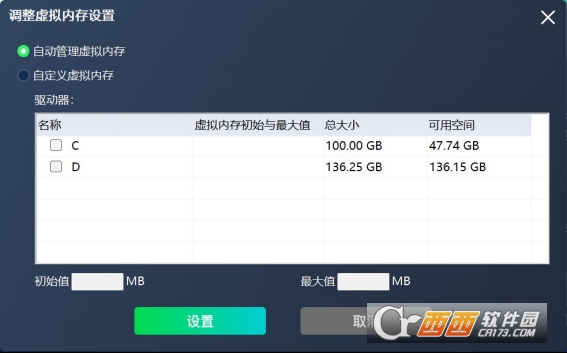
自动管理虚拟内存是设置在C盘内的动态虚拟内存,没有固定值。
自定义虚拟内存可任意选择分区进行设置,首选勾选D盘,然后输入初始值(需大于400MB)、最大值,最后点击“设置”,如下图:
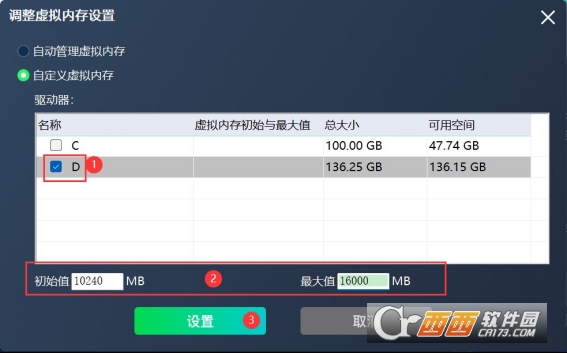
工具提示确认信息,如下图:
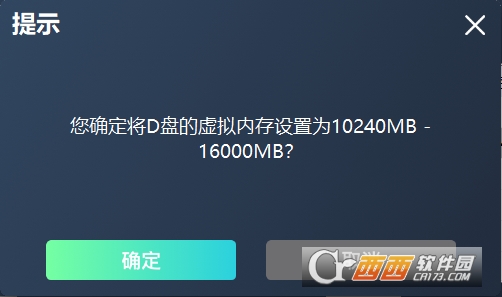
注意:虚拟内存设置成功后需要重新启动系统方可生效。
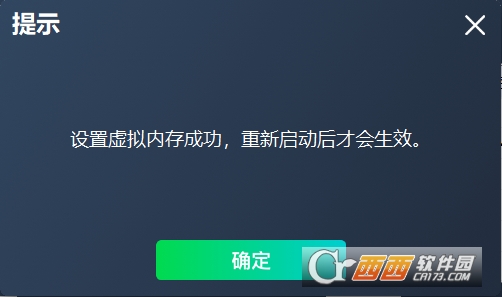
以上则是该工具的全部操作说明啦,如您有其他问题可在工具的右下方点击“反馈问题”与我们联系,如下图:
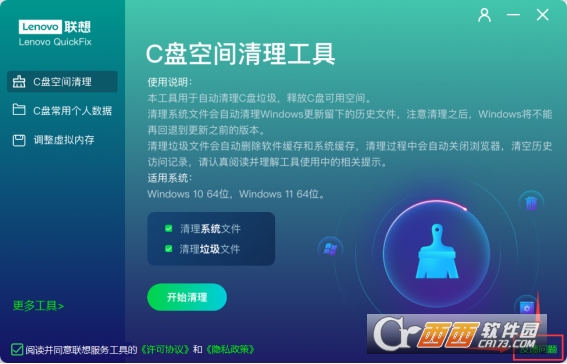
您也可以通过“更多工具”获取更多的解决方案,如下图:
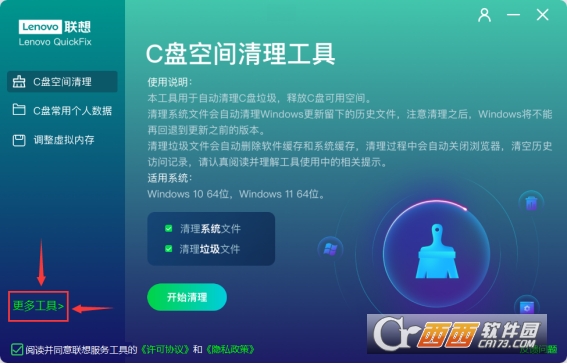
最后,在关闭工具时辛苦您对我们的工具是否解决了您的问题进行评价,如下图:

感谢您的使用,谢谢O(∩_∩)O!
软件特色
一键清理系统盘垃圾,优化系统设置和配置,去除冗余的程序和服务,绝不误删文件和服务,轻松释放50G+空间。
采用先进的智能扫描技术,能够快速识别并清除系统中的垃圾文件、过期缓存、损坏的下载文件、无用的日志和位置信息。只需一键操作,您的电脑就能在数秒内恢复轻盈。
该软件具备智能扫描和深度清理功能,能够全面扫描并清理系统中的临时文件、缓存文件、无效注册表等垃圾文件,并且支持一键清理和定时自动清理功能,让用户轻松保持电脑的良好状态。

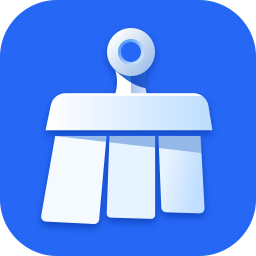

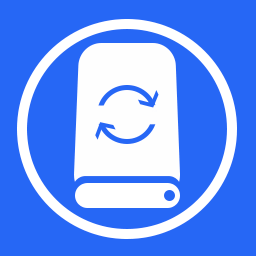


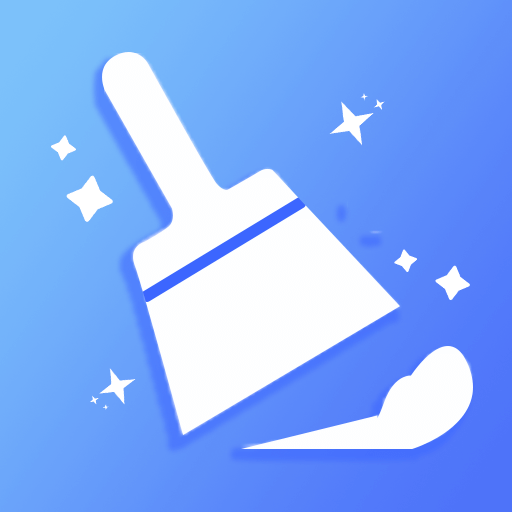
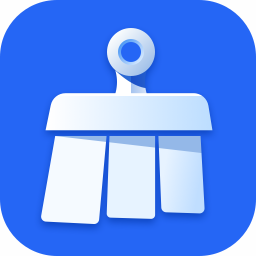

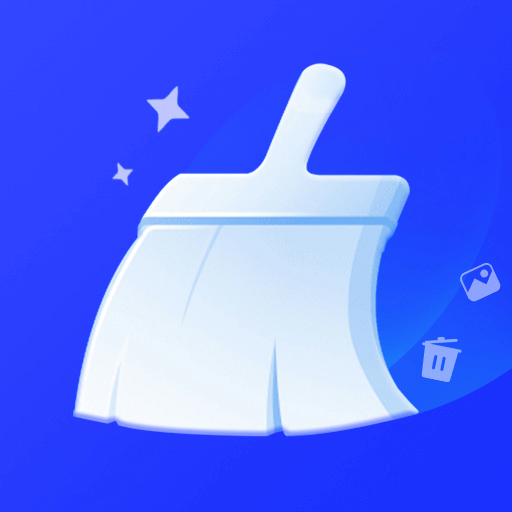


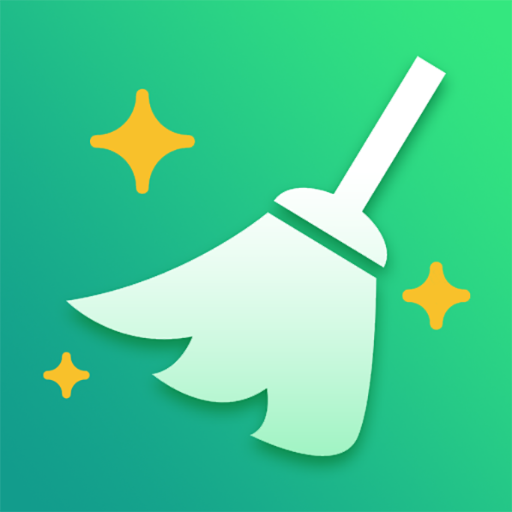






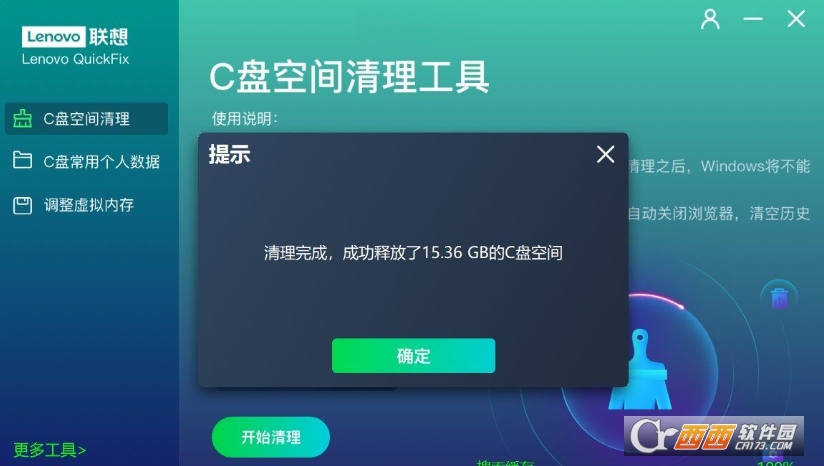

 大小: 5.9M
大小: 5.9M
 大小: 501KB
大小: 501KB
 万能硬盘低格工具(支持所有IDE、SATA、移动硬盘)V2.36 中文绿色版
万能硬盘低格工具(支持所有IDE、SATA、移动硬盘)V2.36 中文绿色版  硬盘分区王(Acronis Disk Director Suite)10.216 汉化免费版
硬盘分区王(Acronis Disk Director Suite)10.216 汉化免费版  pq硬盘分区魔术师中文版v10.0 绿色版
pq硬盘分区魔术师中文版v10.0 绿色版  西数硬盘修复工具(WD Pro Tool))v5.3 绿色版
西数硬盘修复工具(WD Pro Tool))v5.3 绿色版  MacDrive88.0.6 破解版
MacDrive88.0.6 破解版  Norton PartitionMagic(PowerQuest)分区魔法师8.05简体中文汉化版
Norton PartitionMagic(PowerQuest)分区魔法师8.05简体中文汉化版  硬盘空间分析(SpaceSniffer)v1.3.0.2 最新绿色版
硬盘空间分析(SpaceSniffer)v1.3.0.2 最新绿色版  PCTOOLS9.0 免费版
PCTOOLS9.0 免费版  西数WD硬盘检测(Data lifeguard diagnostics)5.20 绿色版
西数WD硬盘检测(Data lifeguard diagnostics)5.20 绿色版  HD Tach(硬盘测速工具)v3.0.4.0 中文绿色版
HD Tach(硬盘测速工具)v3.0.4.0 中文绿色版  磁盘整理工具AdvancedDefragV4.5汉化注册版
磁盘整理工具AdvancedDefragV4.5汉化注册版  Vopt(磁盘整理工具)9.0简体中文版
Vopt(磁盘整理工具)9.0简体中文版  金士顿kingston hyperx ssd(sh100s3 sh100s3b)系列固态硬盘固件332版
金士顿kingston hyperx ssd(sh100s3 sh100s3b)系列固态硬盘固件332版  Flash Memory Toolkit(闪存设备工具包)V1.20汉化绿色特别版
Flash Memory Toolkit(闪存设备工具包)V1.20汉化绿色特别版  TreeSize ProfessionalV6.0.3 绿色英文便携版
TreeSize ProfessionalV6.0.3 绿色英文便携版  Fujitsu Diagnostic (IDE硬盘坏道检测工具)v6.80
Fujitsu Diagnostic (IDE硬盘坏道检测工具)v6.80  HDHacker1.4汉化绿色免费版
HDHacker1.4汉化绿色免费版  FATWalker(分析和浏览硬盘分区上的任何媒介)v0.1.1.121汉化绿色免费版
FATWalker(分析和浏览硬盘分区上的任何媒介)v0.1.1.121汉化绿色免费版